După instalarea ferestrelor sistemului de operare 10, este posibil să întâmpinați unele probleme și cel mai probabil veți întâlni faptul că nu puteți deschide unele dintre aplicațiile încorporate.
Acesta poate fi un browser Microsoft Edge, o galerie foto integrată, un magazin de ferestre, un calculator și o serie de alte aplicații. Când porniți oricare dintre acestea, veți primi același mesaj - nu puteți deschide aplicația.

Nu se poate deschide aplicația
Aplicația nu poate fi deschisă utilizând contul de administrator încorporat.
Conectați-vă cu un alt cont și încercați din nou.
În unele cazuri, este posibil să primiți o eroare în care se spune că nu este posibilă activarea acestei aplicații în contul administratorului încorporat.
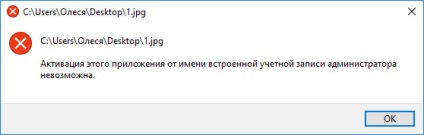
Cum sa fii? Ce să faci într-o astfel de situație și cum să elimini această problemă?
Deschideți aplicațiile din secțiunea "Zece"
De fapt, în cele mai multe cazuri, problema este rezolvată foarte simplu.
1. Mergeți la panoul de control. Acest lucru se poate face făcând clic pe butonul din dreapta al mouse-ului de pe butonul "Start" și selectând linia corespunzătoare - panoul de control.
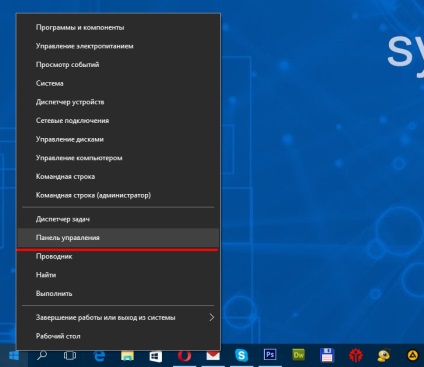
2. În panoul de control, faceți clic pe link-ul "Conturi utilizator".
3. În această fereastră, selectați din nou Conturi de utilizator.
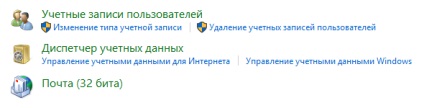
4. În această pagină puteți efectua modificări în contul dvs. și acum trebuie să selectați elementul "Modificați setările de control al contului".
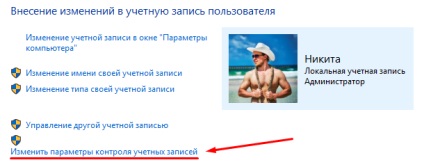
5. În final, în această fereastră trebuie să modificați setările de notificare pentru a schimba setările computerului. Există aici un regulator special - un fel de scară. Și există o autoritate de reglementare care trebuie să fie ridicată la vârf, astfel încât în viitor să aveți posibilitatea de a deschide aplicații în ferestre 10.
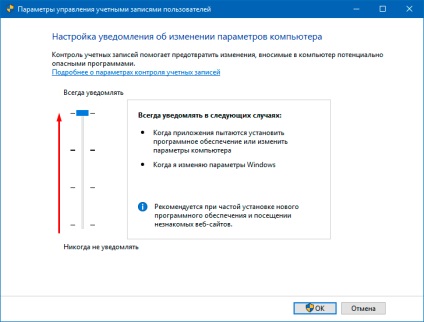
Trageți cursorul spre partea superioară și apăsați butonul "OK".
6. Reporniți computerul.
Articole similare
Trimiteți-le prietenilor: